WPS怎么点开Word?新手小白必看攻略!
嘿,各位新手小白们!你们有没有遇到过这样的困扰:看着电脑桌面上的WPS软件图标,却不知道怎么用它打开Word文档?别着急,今天就来给大家详细讲讲,怎么轻松点开WPS里的Word,让你从此告别迷茫,开启高效办公的第一步!
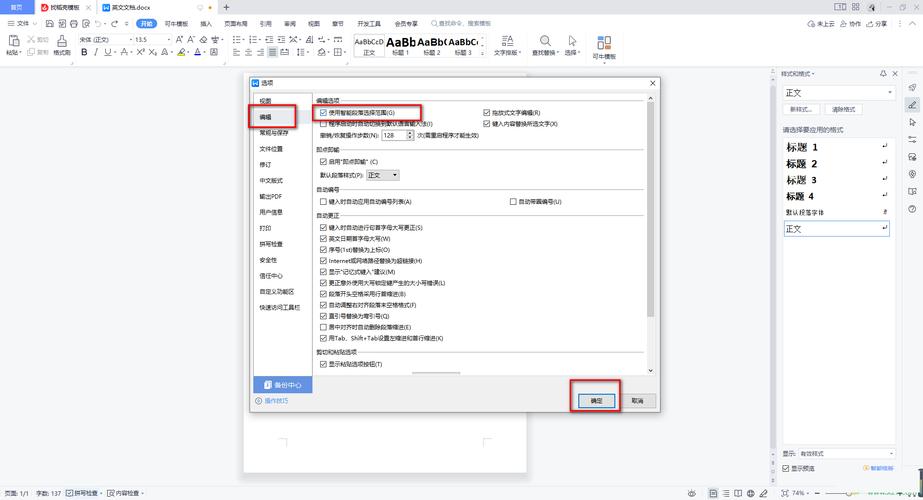
认识WPS和Word的关系
首先啊,咱得搞清楚WPS和Word到底是怎么回事。WPS呢,是一款国产的办公软件套装,里面包含了文字处理(也就是咱们常说的Word功能)、表格处理(类似Excel)和演示文稿(跟PowerPoint差不多)等多个功能模块,而Word呢,是微软公司开发的一款专业的文字处理软件,不过呢,在WPS里,它也有对应的功能,就是WPS文字,咱们平常说打开Word,其实在WPS里就是打开WPS文字这个模块啦。
那为啥要用WPS呢?嘿嘿,这可有不少好处哦,WPS对个人用户免费使用,能帮你省下不少买软件的钱呢,而且啊,它的界面简洁易懂,操作也很方便,就算是像你我这样的新手小白,也能很快上手,再加上它和Word的兼容性还不错,很多Word文档都能在WPS里顺利打开和编辑,是不是很棒呀?
安装WPS软件
要想用WPS打开Word文档,首先得把WPS软件装上呀,这就好比你要做饭,得先有锅碗瓢盆一样。
(一)下载WPS软件
你可以打开浏览器,在地址栏输入WPS官方网站的网址(http://www.wps.cn/),然后找到“下载”按钮,点击一下,这时候,网站会自动检测你的电脑系统,给你推荐适合的版本,就选那个最新版的就行啦,毕竟新版的功能会更强大嘛。
(二)安装过程
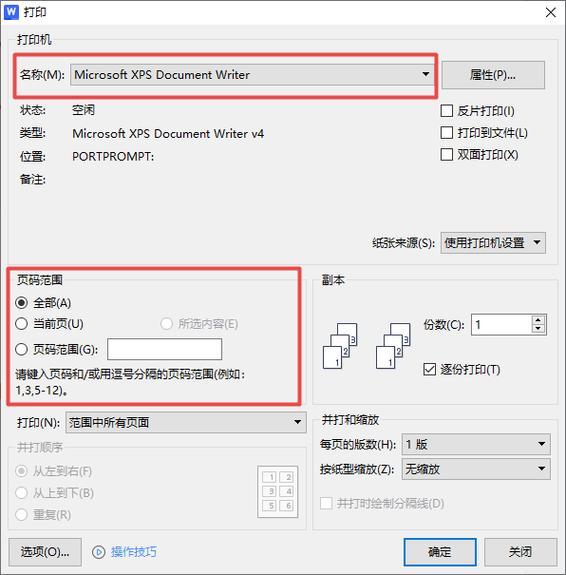
下载完成后,找到下载的文件,双击它,这时候会弹出一个安装向导,你就按照提示一步一步来操作,它会问你一些安装选项,比如安装路径什么的,如果你不太懂这些,就保持默认设置就好,这样最简单,也不容易出错,安装过程可能需要一点时间,耐心等一会儿哦,等看到安装完成的提示后,就说明你的WPS软件装好啦,是不是很有成就感呀?
打开WPS Word的具体方法
现在WPS软件已经安装好了,那怎么打开Word文档呢?这就来到了最关键的一步啦。
(一)通过桌面快捷方式打开
安装完WPS后,桌面上一般会出现WPS文字的快捷方式图标,它长得就像一个蓝色的“W”字,你直接用鼠标左键双击这个图标,就可以打开WPS文字了,打开后,你会看到一个空白的文档界面,这时候你就可以开始打字、编辑文档啦。
(二)从开始菜单打开
除了桌面快捷方式,你还可以通过电脑的开始菜单来打开WPS文字,点击屏幕左下角的“开始”按钮,然后在弹出的菜单中找到“所有程序”,在里面找到“WPS Office”文件夹,再展开这个文件夹,找到“WPS文字”,点击它就可以打开啦,这种方法呢,对于一些喜欢把桌面保持整洁的小伙伴来说,可能更方便哦。
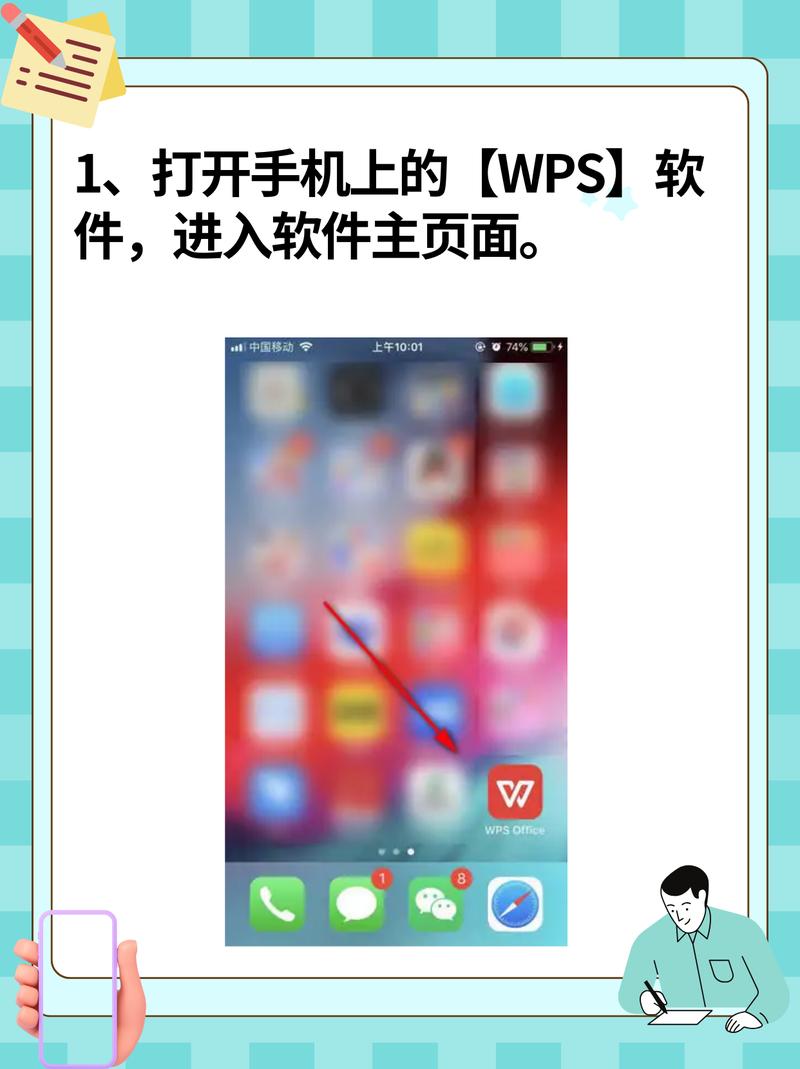
(三)打开已有的Word文档
如果你想打开一个已经存在的Word文档,不管是别人发给你的,还是你自己之前保存的,都很简单哦,你可以在WPS文字打开后的界面上,点击左上角的“文件”菜单,然后选择“打开”选项,这时候会弹出一个对话框,让你选择要打开的文件,你只需要找到存放文档的文件夹,选中你要打开的文档,再点击“打开”按钮,文档就会在WPS文字里打开了。
WPS Word的基本界面介绍
打开WPS文字后,你是不是觉得界面有点复杂呀?别担心,我来给你介绍一下它的主要部分,让你很快就能熟悉起来。
栏
最上面那一行就是标题栏啦,它会显示当前文档的名称,如果是新建的空白文档,它就会显示“文档1”之类的名字,标题栏的最右边有三个小按钮,分别是最小化、最大化(或还原)和关闭按钮,最小化就是把窗口缩小到任务栏上,最大化就是让窗口充满整个屏幕,关闭就是把这个软件关掉哦。
(二)菜单栏
栏下面那一大块就是菜单栏啦,这里有“文件”“开始”“插入”等好多选项卡,每个选项卡下面又有好多命令,比如在“开始”选项卡里,你可以设置字体、字号、段落格式等等,这些菜单和命令就是WPS文字的核心功能啦,等你用熟了它们,就能轻松地做出各种漂亮的文档哦。(三)工具栏
菜单栏下面是工具栏,这里有一些常用的工具按钮,比如加粗、倾斜、下划线等等,这些按钮的作用和菜单栏里的命令差不多,只不过它们更方便快捷,你可以直接用鼠标点击这些按钮来设置文本的格式哦。
(四)编辑区
工具栏下面的一大片空白区域就是编辑区啦,这就是你输入文字、编辑文档的地方,你可以把光标放在这里,然后开始打字,编辑区的上方和左边还有一些标尺和滚动条,它们可以帮助你调整页面布局和查看文档的不同部分哦。
简单操作示例
光说不练可不行呀,下面我给你举几个简单的例子,让你实际操作一下。
(一)新建文档并输入文字
打开WPS文字后,直接就可以开始输入文字啦,比如你想写一篇日记,就在编辑区里打上日期和自己的心情,然后开始写日记的内容,写完一段后,按一下回车键,就可以换行继续写啦。
(二)设置字体和字号
想让你的标题看起来更醒目吗?那就选中标题文字,然后在菜单栏的“开始”选项卡里,找到“字体”和“字号”的设置选项,你可以把字体设置为“宋体”“黑体”等不同的字体,字号可以设置为“一号”“二号”等大小,设置好后,你会发现标题文字变得不一样啦,是不是很有成就感呀?
(三)保存文档
写了半天文档,可别忘了保存哦,不然万一电脑突然死机或者不小心关掉了软件,你辛苦写的文档可就没啦,在菜单栏里点击“文件”,然后选择“保存”或者“另存为”,如果你是第一次保存这个文档,就需要选择保存的位置,比如桌面或者某个文件夹,然后给文档取个名字,最后点击“保存”按钮就好啦,以后每次修改完文档后,都要记得及时保存哦。
遇到问题怎么办?
在使用WPS打开Word的过程中,有时候可能会遇到一些小问题,别着急,我们来看看怎么解决。
(一)软件打不开或者闪退
如果遇到这种情况,可能是软件没有安装好或者电脑系统有问题,你可以先试试重新安装一下WPS软件,说不定就能解决问题啦,如果还是不行,那就检查一下电脑的系统更新情况,有时候系统太旧也会导致软件运行不正常哦。
(二)文档打不开或者乱码
如果你打开一个Word文档时发现内容是乱码,那可能是因为文档的编码格式和你电脑上的不一致,这时候你可以在打开文档的对话框里,选择“文件类型”为“所有文件”,然后再找找有没有其他格式相同的文件,试着打开看看,如果还是不行,那就只能找给你这个文档的人问问是什么情况啦。
我的一些小建议
最后啊,我想给大家分享一些我自己使用WPS的小经验,刚开始用的时候,可能会觉得有些功能不太好找,没关系,多用用就熟悉啦,而且WPS的帮助文档也很详细,遇到不懂的问题可以去里面找找答案,另外呢,不要害怕尝试新的功能,只有不断尝试,才能发现更多好玩的用法哦,希望这篇文章能帮到你,祝你早日成为WPS高手!
到此,以上就是小编对于wps怎么点开word的问题就介绍到这了,希望介绍的几点解答对大家有用,有任何问题和不懂的,欢迎各位朋友在评论区讨论,给我留言。
内容摘自:https://news.huochengrm.cn/cydz/26366.html
